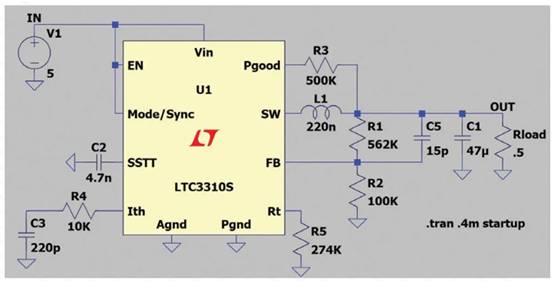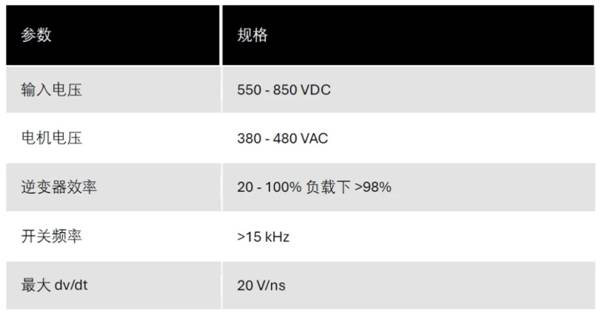一、说明
1、基础资料
说明书:http://www.usr.cn/Down/USR-G780-V2_V1.0.3.pdf
软件设计手册:http://www.usr.cn/Down/USR-G780-V2_software_V1.0.5.pdf
设置软件:http://www.usr.cn/Download/705.html
虚拟串口下载地址:http://m.usr.cn/Download/31.html
2、硬件连接拓扑图

3、数据流向
终端串口设备——780V2——有人云平台——PC(虚拟串口)
实现终端串口设备电脑端双向数据透传
二、配置步骤
DTU参数配置
1、云平台配置完成后,接下来配置设备相关参数。准备一根USB转232或者USB转485串口线,插在电脑上识别到的COM口在电脑设备管理器查看。
a.如果您使用232串口线的话,您需要注意线序:TX RX交叉接线,GND不能忘。如果插在电脑上设备管理器–端口处识别不到COM口,您就下载一个驱动精灵或者驱动大师进行驱动的修复
b.如果您使用485串口线的话,您需要注意线序:A-A B-B。如果插在您的电脑上设备管理器–端口处设别不到COM口,您就在官网下载一个485驱动,下载下来成功安装就可以了
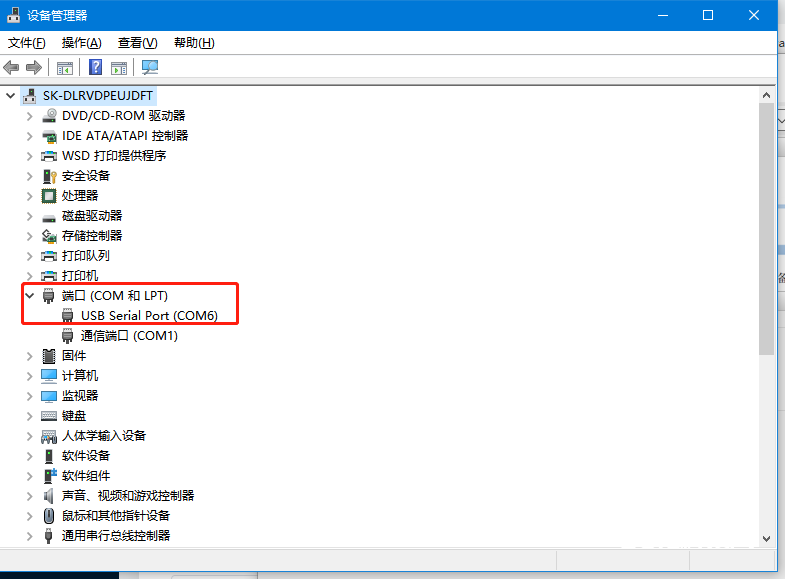
2、打开780设置软件,PC串口参数选择设备此时的串口参数,默认是115200,N,8,1。如果之前有配置过其他参数,比如波特率配置成了9600,再此处就要选择9600,N,8,1进入配置状态。返回OK代表正确进入配置状态。
若出现无法进入 at 指令配置状态(点击进入配置状态不返回 ok)的现象检查:
a. 检查设备的串口参数与电脑是否一致,不一致则将电脑串口参数修改为与设备一致
b. 检查串口线是否可以正常工作,可以将串口线与其他可正常使用的设备连接通信测试,若无法通信,则串口线有问题,更换串口线。232线序是TX RX交叉接线,485线序是A-A B-B
c. 是否在已经进入 AT 指令配置模式下重复点击进入配置状态按钮或者发送进入配置模式
的命令,点击进入通信状态(多次间隔 2 秒尝试),若能返回 ok,则证明之前在 AT 指令配置状态。
d. 将配置软件以及设备关闭再重新打开进行测试。
e. 恢复出厂设置之后再进行配置,恢复出厂设置方法:在上电的状态下,按下 reload 按键大约 5 秒钟左右(时间不可太长或者太短),然后再松开按键即可完成恢复出厂设置。按键松开之后除 power 灯之外的其他灯会灭掉,然后重新亮起证明恢复出厂成功了。
3、工作模式选择网络透传模式,服务器A填写云平台的IP和端口:clouddata.usr.cn,15000。
4、启用注册包,注册包发送方式选择为与 服务器连接时向服务器发送,注册类型选择有人云,设备编号和密码在云平台设备列表查看具体设备SN和密码,填写无误后点击设置并保存所有参数。(新版本直接可以扫码添加设备,不需要硬件设置参数)
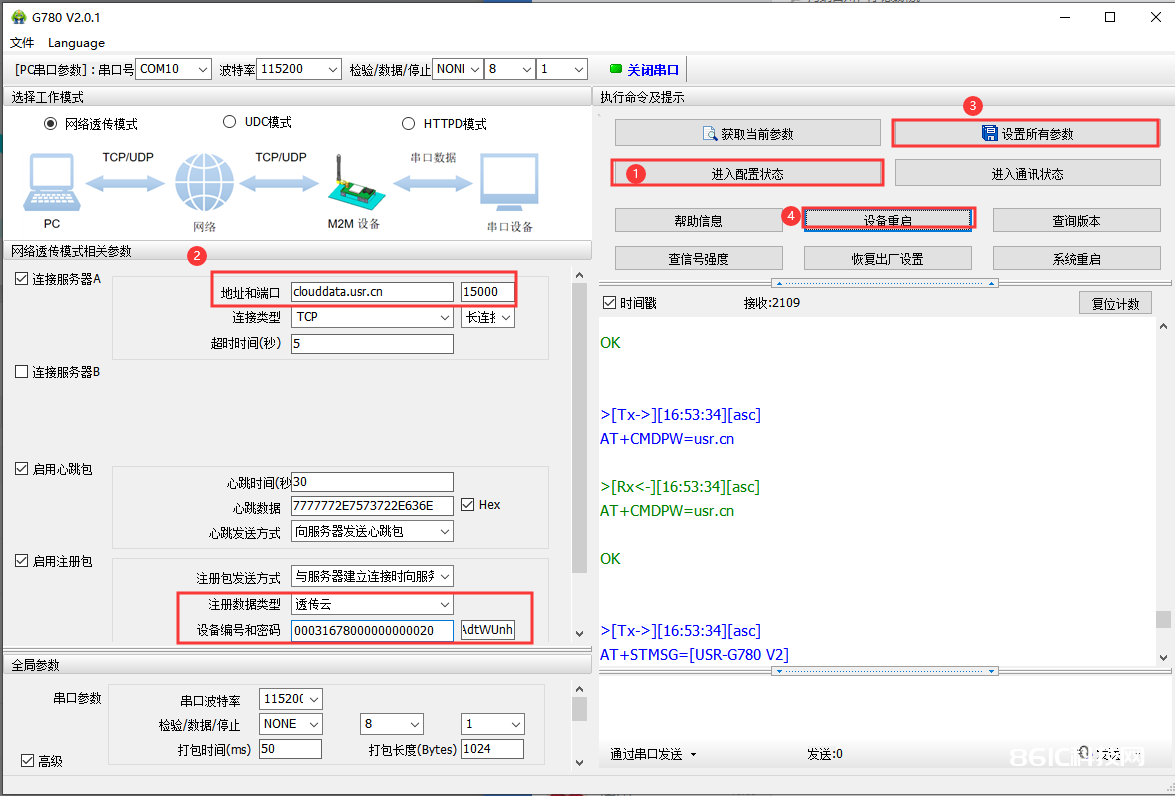
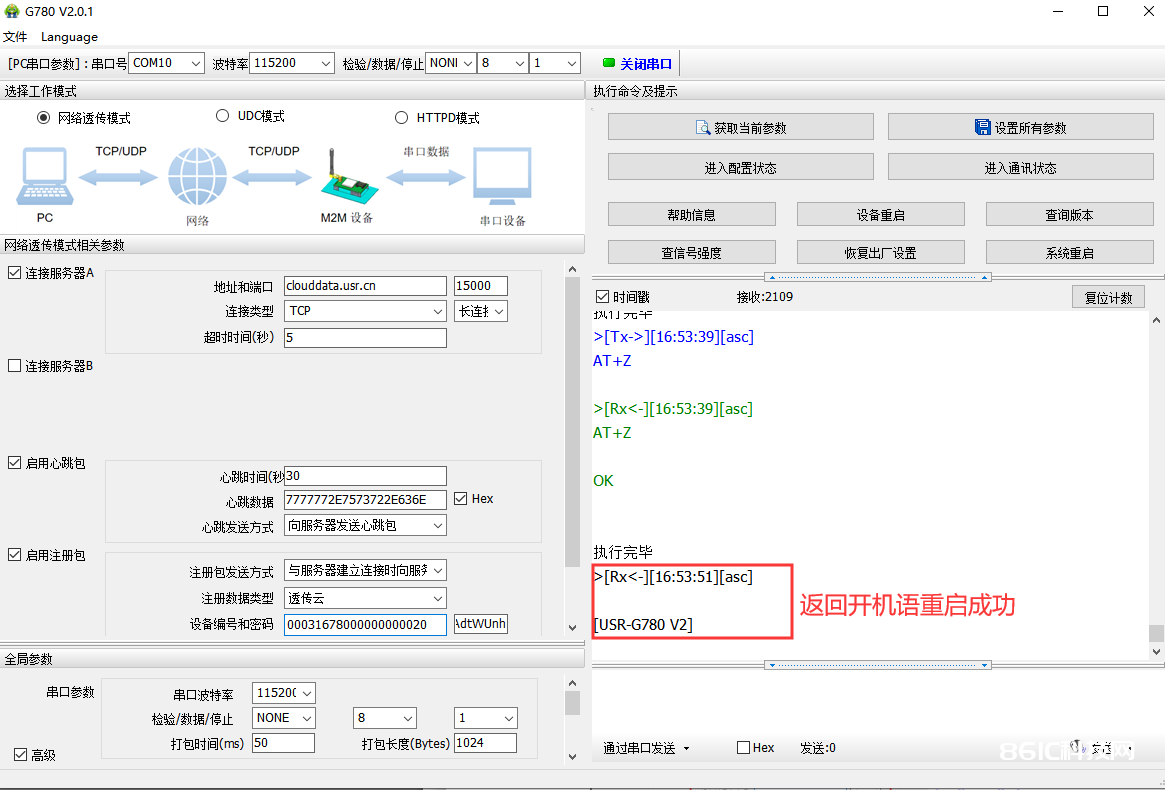
云端参数设置参考
有人设备通过SN方式连接有人IoT一对多透传https://www.usr.cn/Faq/1147.html
G780V2基本测试案例:
G780 V2基本测试通讯和使用案例:http://www.usr.cn/Faq/375.html
G780 V2连接远程服务器设置方法:http://www.usr.cn/Faq/376.html